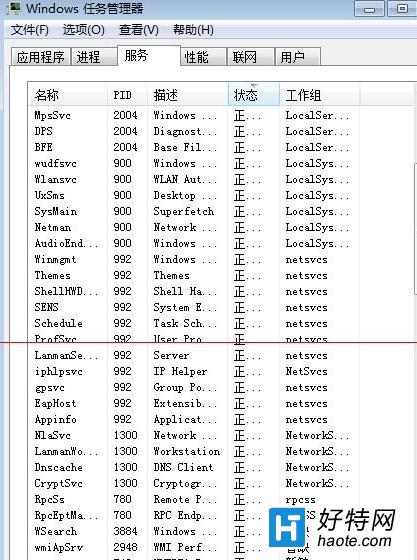有些朋友可能還不知道w764位旗艦版裡的脫機文件服務功能用來保持我們所用電腦的零食文件的,不了解這個功能是跟著我們系統自動開啟的,因為它的默認開啟會占我們電腦很大的內存空間,所以會浪費空間導致影響我們電腦的運行,所以如何把它永久關閉呢,我們馬上就來看看這個教程吧!
1、首先我們根據自己的電腦習慣打開我們電腦裡面的【開始菜單】這個功能,一般都是在左下角的位置。
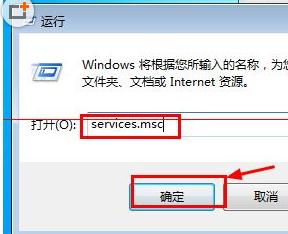
2、然後我們在命令運行的欄目中輸入或者復制【services.msc】這個命令,然後回車或者是點擊確定就可以了。
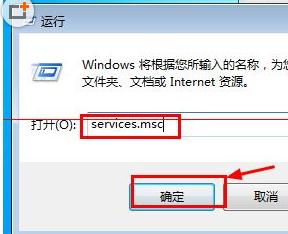
3、然後就會看到一個Offline Files的窗口。
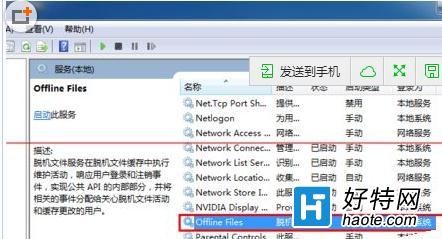
4、接著我們就點擊這個窗口的字符,需要我們用鼠標連續點擊兩下就可以了,看到在項目之中找到常規-登錄-回復-依存關系依次繼續。
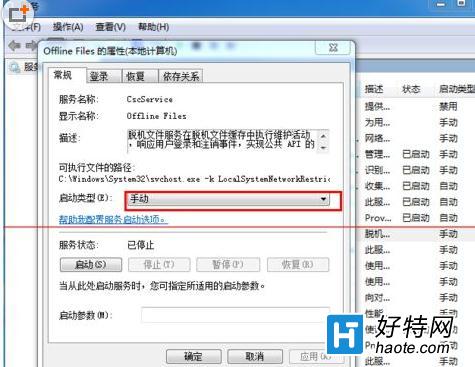
5、然後在這個找到的功能直接點擊禁用這個功能。
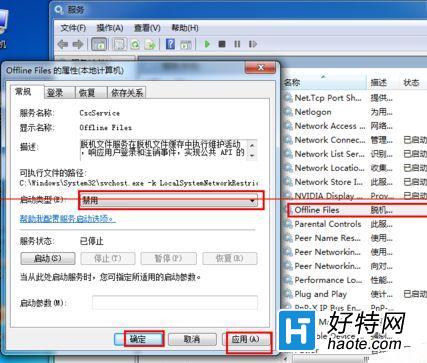
6、我們在關閉這個功能以後就會發現如果你是內存比較小的客戶對速度是有一定的提高的,內存大的客戶就沒有必要必須要關閉這個功能。